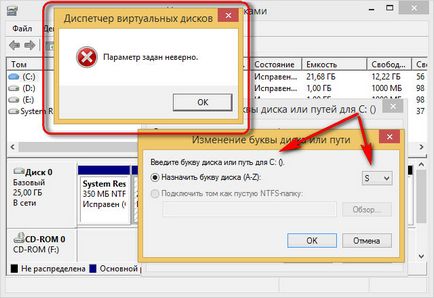Преименуването на дискове и компютърни устройства в прозорците на системата, бяло прозорци
Преименуването на дискове и компютърни устройства в система Windows
В едно проучване на локалния диск преименуването - тоест, на която възлага различна буква от латинската азбука, а не предварително зададено - може да стане доста редки. Като правило, обичайния ред на задвижващи букви - C D. Е и т.н. - нарушен, поради факта, че по време на инсталацията на Windows се определя основно от компютъра, свързан към преносим носител (USB устройство, на SD-картата, външни твърди дискове, DVD-диск и т.н.). вместо вградените дяловете на твърдия диск.

Това не е най-голямата беда, която се проявява по време на инсталацията, и то не само може да доведе до някои проблеми, как да се счупят обичайните потребителски организация на вътрешно пространство на компютъра си. За щастие, за да се върнете на обичайното наименование на компютърен диск, Windows не е необходимо да преинсталирате. За да се реши този проблем е съвсем проста в стандартната програма за управление на диск. По-долу ще проведе разследване по въпроса как да се преименува на дискове и устройства в компютъра Windows система.
Но преди да започнете процеса на преименуване на дискове, няколко думи за това как да как неблагоприятните ефекти може да причини.
Възможни катастрофи настройки на софтуера
Можете да преименувате само не-система дялове, вътрешна и външна компютърно устройство. След като зададете друг писмо от предварително зададено, дискът не може да бъде системния дял. Въпреки това, ако сечение на устройство без система (например, D или Е) са определени от програмата или играта се изпълняват в процеса може да бъде проблем. Например, една програма или игра, инсталирана на преименувания дисков дял не започва с пряк път на работния плот, както и свързани с такива програми и игри, друг софтуер може да не е в състояние да изпълнява конкретна задача, защото на настройките, необходими файлове провала на място.
В този случай, ще трябва отново да направи етикетите, инсталирани на Преименуваните дискови програми и игри на вашия работен плот. Също така, ако е необходимо, ще се наложи ръчно да укажете пътя на новото място до базовия софтуер. Например, Daemon Tools няма да намерите по-голям, разположен на преименуван диск, а бутоните на файлов мениджър Total Commander лентата с инструменти ще бъдат фалшиви. По-специално, се занимава конкретно с тези проблеми чрез добавяне на изображение на диска в един виртуален диск Daemon Tools и рестартирайте начин програмите за подмяна на Total Commander.
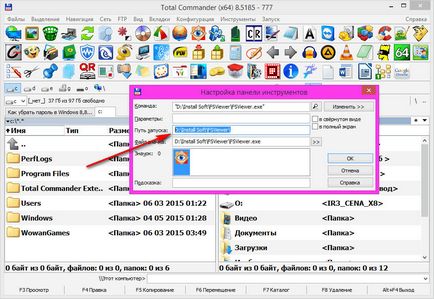
Преименуването на дискове и компютърни устройства
С повишено внимание се разбира, сега можем да преминете направо към процеса на преименуване дискове и компютърни устройства. Тъй като тази процедура предвижда намесата в системните настройки за поведението си, трябва да имате права на администратор.
Windows 7 "Старт" се разпореди "управление на компютъра" на лентата за търсене менюто и изберете тази конзола.
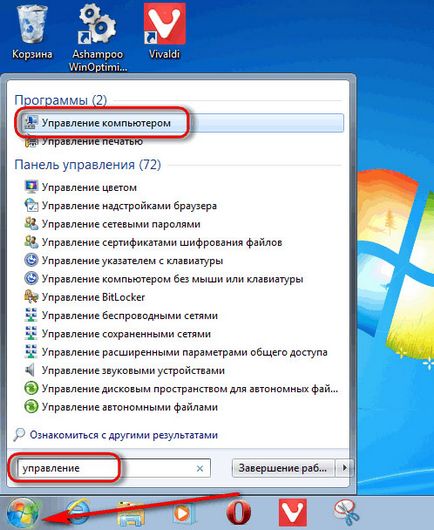
В отворилия се прозорец изберете конзолата на услугите, помощната програма за управление на дисковете.

В Windows 8.1 е много по-лесно - достъп до помощната програма за управление на дисковете може да се намери в списъка на контекстното меню на бутона "Старт".
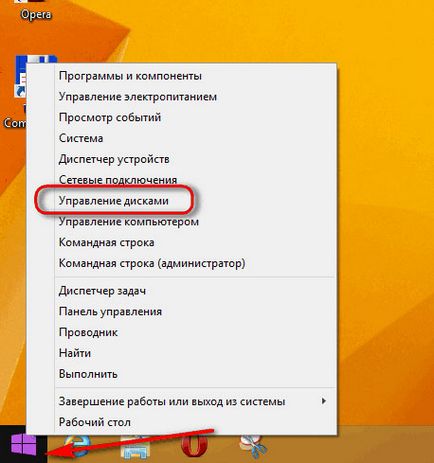
Disk Management инструмент - стандартен Windows функционалност с един прост и интуитивен интерфейс, който, между другото, е доста рядко явление за официалните функции на системата от Microsoft. Инструментът е предназначен за извършване на много прости операции с твърди дискове или сменяеми устройства за съхранение, свързани към компютъра. Сред тези прости операции - способността да преименувате дискове и компютърни устройства.

Когато става въпрос за уточняване на някои от несистемна отделен дисков дял или други сменяеми носители латинските букви от броя на неизползвани (например Q или Z). вие сте готови да се оттегли, за да преименувате, изберете този диск.
Ако искате да преименувате всички дискове в реда на латинската азбука, като например случаят с диск D падналия поради отстраняване светкавица, преименуване започва съответно с буквата Е. Вместо буквата E, за да зададете буквата Е и D. след това се включва диск F. И така нататък.
Ако традиционната реда на доставките за местните букви на устройства D и E влезли, например, DVD-диск. Последното може да бъде временно назначени на свободните латинските букви (например, Z). След издаване на заповедта, която искате буквите, за да локални дискове е необходимо отново да се преименува на DVD-ROM диск, назначаване той има правилния ред на буквите от латинската азбука.

За да преименувате избрания диск, или да го изберете в таблицата в горната част на прозореца на програма Disk Management, или по-долу, което показва визуалната организация на дискове, както и в зависимост от контекста меню. В контекстното меню изберете съответно командата променя буквата на устройството.
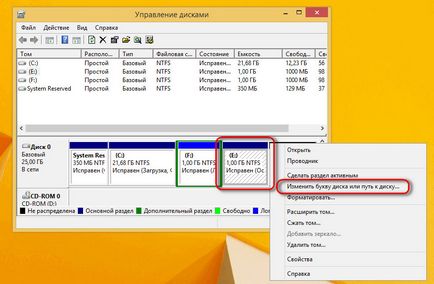
След това изберете "Промяна".
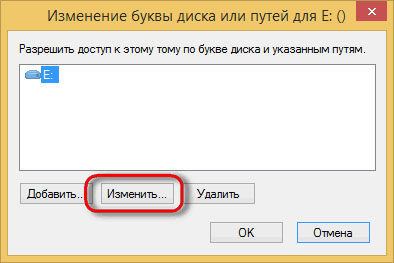
От падащия списък изберете желаните букви от латинската азбука.
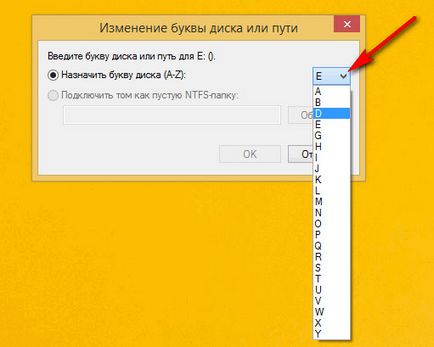
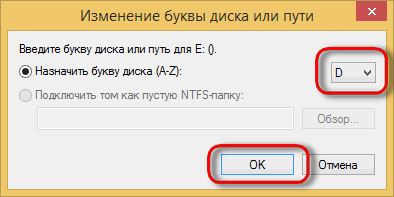
След това ще видим предупредителна система, която може да се наложи някои от програмите може да не работят. Същността на това предупреждение, разгледахме по-горе. Хит "Да".

Всичко - управление на моторно превозно преименуван. Ако искате да зададете определен ред на латиница, нарушена намеса на външни медии или предпочитан компонент определение DVD-диск, можем да започнем да преименуването други дискове.

Резултатите от извършената работа на изхода могат да се видят в Windows Explorer.
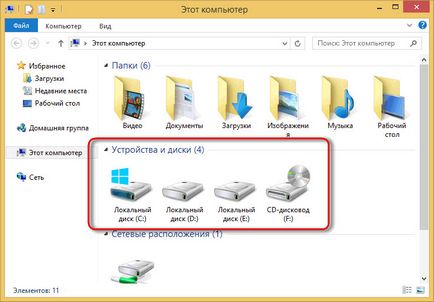
Система диск забранени
Както споменахме, системното устройство (обикновено C диск) не може да се преименува. Всеки опит да се направи това ще бъде неуспешен.